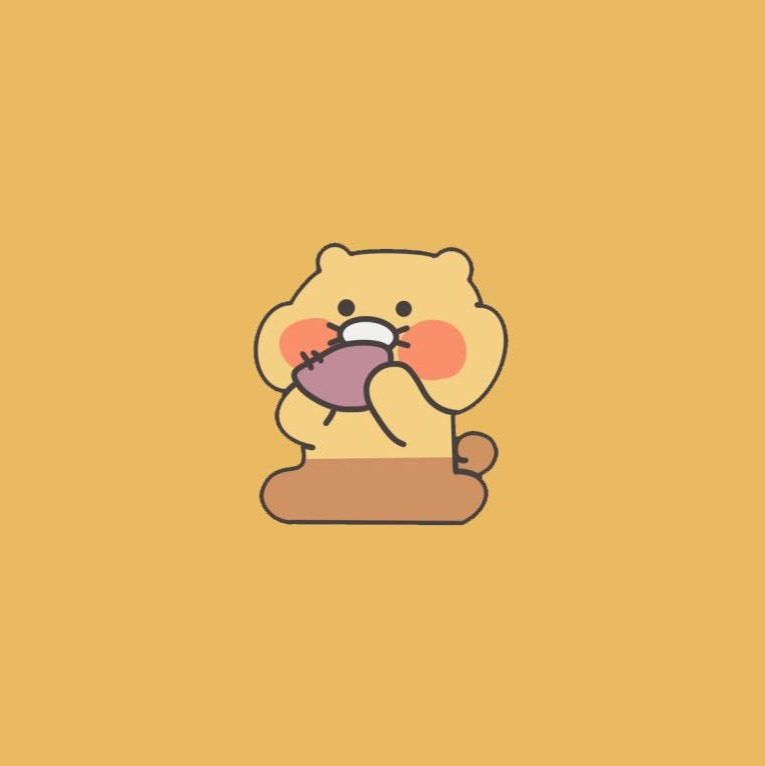선릉역 1번 출구
가상 인프라 구축하기 - tomcat, mariadb 연동하기 본문
1. mariadb 접근 확인

0.0.0.0:3306 확인
만약에 127.0.0.1로 되어 있다면 /etc/mysql/mariadb-conf-d의 경로에서 50-server.cnf의 bind-address를 0.0.0.0으로 수정하면 됨
2. mariadb 계정 확인
sudo mysql -u root -p로 접속
use mysql;
select host, user, password from user;를 입력해서 사용자 확인
*@'localhost'는 로컬 사용자 이고,
@'%' 외부 접근을 모두 허용해줌
즉 root 사용자로 접속시 외부 접근을 모두 허용해준다는 것
이렇게 반영이 안되어 있다면
사용자 생성
create user '계정'@localhost identified by '비밀번호';
create user '계정'@'%' identified by '비밀번호';
권한 부여
grant all privileges on '스키마.테이블' to '계정'@'localhost'
grant all privileges on '스키마.테이블' to '계정'@'%'
권한 반영
flush privileges;3step을 통해 사용자를 생성하고 권한을 부여한다.
(나의 경우 user가 root임)
3. mariadb database 생성 및 table 생성
create database 이름;
create table 이름 ();해당 명령어를 통해 데이터 베이스와 테이블을 만들어준다.
4. tomcat과 mariadb를 연동할 때 쓰이는 패키지 다운로드
sudo apt-get install libmysql-java해당 명령어를 통해 패키지를 다운 받는다.
설치가 종료되면, /usr/share/java/ 폴더에 mysql-connector-java-5.1.16.jar 라는 파일이 생성되어 있음
-> 해당 파일을 /usr/share/tomcat9/lib 경로로 옮김
5. 연동 jsp 파일 확인하기
jdbcurl = "jdbc:mysql://mariadb ip주소:3306/databasename";으로 되어 있으면 성공!
+ com.mysql.jdbc.Driver는 JDBC Driver를 찾을 수 없는 에러임
java에서 MySQL을 사용하기 위해서는 JDBC Driver를 포함하는 mysql-connector.jar 파일이 필요함!
JDBC - 자바에서 데이터베이스에 접속할 수 있도록 하는 자바 API
중에서 주소, 아이디, 패스워드를 잘 확인해야함

JDBC 참고 사이트
'Computer > Linux' 카테고리의 다른 글
| 가상 인프라 구축하기 - rsync (0) | 2022.10.14 |
|---|---|
| 가상 인프라 구축하기 - rsyslog (0) | 2022.10.14 |
| 가상 인프라 구축하기 - window에서 linux로 파일 보내기 error 해결 (0) | 2022.10.14 |
| 가상 인프라 구축하기 - war 파일 배포하기 (0) | 2022.10.13 |
| 가상 인프라 구축하기 - window에서 linux로 파일 보내기 (0) | 2022.10.13 |